Tarayıcılar bilgisayar korsanlarının asıl hedefidir. Kullandığınız programı güvenilir hale getirmek için ilk başta birkaç genel güvenlik kuralını uygulamalısınız.
Birinci adımda, tarayıcınızın güncellik durumunu kontrol edin. Internet Explorer'ı Windows Update üzerinden güncelleyebiliyorsunuz. İlgili ayarları "Denetim Masası / Otomatik Güncelleştirmeler" başlığı altında göreceksiniz. Ayrıca Internet Explorer'da "Araçlar / İnternet Seçenekleri" yolunu takip ederek ulaşılan pencerenin "Gelişmiş" sekmesinde "Internet Explorer güncelleştirmelerini otomatik olarak denetle" kutucuğunu işaretleyebilir, böylece güncellemelerin otomatik olarak kontrol edilmesini sağlayabilirsiniz.
Firefox'ta ise güncelleme fonksiyonu ayar menüsünün ikinci bir katmanında gizlenmiş. "Araçlar / Seçenekler" yolunu izleyerek açabileceğiniz pencerede "Gelişmiş" sekmesine geçin. Firefox "Yazılım güncelleme" sekmesinde yer alan seçenekler ile eklentilerin, temaların ve arama motorlarının güncellik durumlarını otomatik olarak takip edebiliyor.
Güncellemeler bulunduktan sonra, Firefox bunları otomatik olarak indirip kurabiliyor ya da yüklemelere sizin karar vermenize imkan tanıyor.
Parolalara dikkat
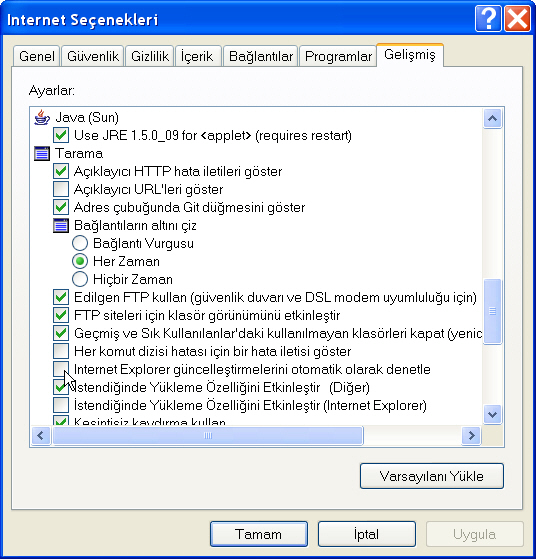
Bütün tarayıcılar kullanıcı isimlerinin ve parolaların bilgisayara kaydedilmesine ilişkin bir seçeneğe sahip. Her ne kadar çoğu zaman bu fonksiyondan faydalansak da, beraberinde getirdiği güvenlik riskini göz ardı edemeyiz. Çok sayıdaki parola ve şifre üzerindeki hakimiyetinizi kaybetmeye başladıysanız, parola yönetici bir yazılıma ihtiyaç duyuyorsunuz demektir. Bu araçlar daha iyi bir şifreleme sundukları gibi, birçoğu kullanıcı adının ve parolanın web sayfalarına otomatik olarak girilmesini sağlayabiliyor. "Password Safe" (Ayrıntılı bilgi için: http://passwordsafe.sourceforge.net/) ve "KeePass" (Ayrıntılı bilgi için: http://keepass.sourceforge.net/), bahsettiğimiz bu kategorinin en iyi temsilcilerinden.
Internet Explorer 7

Internet Explorer'ın güvenlik ile ilgili ayarlarını, "Araçlar / İnternet Seçenekleri" yolunu takip ederek açtığınız penceredeki "Güvenlik" ve "Gizlilik" sekmeleri aracılığıyla değiştirebilirsiniz. "Gelişmiş" sekmesindeki "Güvenlik" başlığı altında da bir takım kararlar vererek Internet Explorer'ın güvenlik derecesini yükseltmeniz mümkün.
Internet Explorer'ın güvenlik anlayışı internet ve özel ağlar (İntranet) olmak üzere iki farklı alan üzerine kurulmuş. Her iki alan için farklı haklar tanımlamak mümkün. İnternet sitelerinin güvenilirliklerini bu bölümlerde elle girebilirsiniz.
Her alanda düzenleyiciler ile belirlenen ve "çok düşük" ile "yüksek" arasında değişen güvenlik seviyeleri bulunuyor. En önemli tehlikelerden korunabilmek adına, "Internet" için en az orta dereceyi seçmelisiniz. En yüksek güvenlik seviyesinde riskli hareketler engellenir veya bu tür hareketler ile ilgili karar bir diyalog kutusu ile kullanıcıya bırakılır.
Baştan tanımlanmış güvenlik seviyeleri ihtiyacınızı karşılamıyorsa, bu ayarlar elle yapılmalıdır. Öncelikle "Özel düzey"i seçmeli, daha sonra istediğiniz ayarlara en yakın güvenlik seviyesini belirlemelisiniz. Gerekli ayarları yaptıktan sonra "Uygula" düğmesine tıklayın ve yaptığınız ayarlarını hayata geçirin.
Güvenilen ve yasak siteler
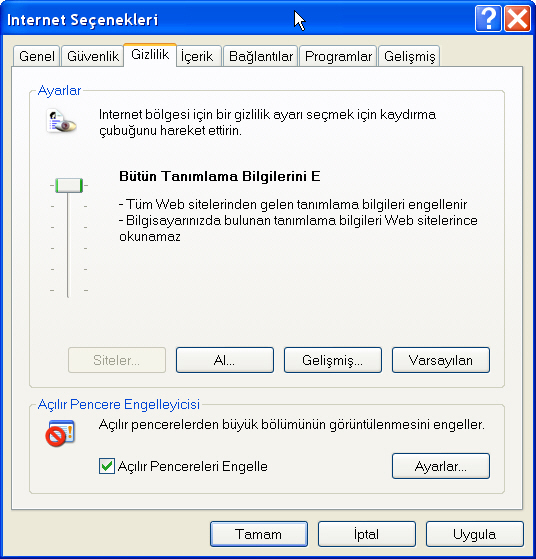
Aldığınız tüm güvenlik önlemlerine rağmen internet sitelerine girişte ideal bir güvenlik seviyesi yakalayamadığınızı hissediyorsanız, "Güvenilen" ve "Yasak" site alanlarına ilgili siteleri girmeniz gerekiyor. Böylece, yüksek güvenlik seviyesini seçtiğinizde bile, diğer sitelerde engellenen Active-X bileşenleri güvendiğiniz sayfalarda aktif hale geliyor.
Gizlilik kuralları
"Gizlilik" sekmesi, çerezler ve açılır pencereler ile ilgili ayarları içeriyor. Buradaki kaydırma çubuğunun konumu, bütün tanımlama bilgilerinin silinmesi veya hepsinin kabulü arasındaki kararı belirtir. Ara adımlar çerezlere görece olarak daha cömert davranırlar. Ayrıca, "Siteler" başlığına tıklayarak belirli sayfalar için çerezlerin kabul veya reddedilmesi sağlanabilir.
Gizlilik kuralları
"Gelişmiş" sekmesinde Internet Explorer'ın farklı güvenlik seviyelerine müdahale edebilirsiniz. Çerezlerin elle veya otomatik olarak kontrolü de burada bulunur.
"Açılır Pencere Engelleyicisi", ilk kez Internet Explorer'ın altıncı sürümünde tarayıcıya dahil edildi. "Açılır Pencere Engelleyicisi"ni açmak ve kapamak dışında, fonksiyonla ilgili bir çok ayarı da değiştirebilirsiniz. "Ayarlar" düğmesine tıkladığınızda "Süzgeç Düzeyi"ni belirleyebilir, açılır pencereler engellendiğinde verilen uyarıları kapatabilir veya açılır pencerelerini görmek istediğiniz sayfaları istisnalar olarak kaydedebilirsiniz.
Küçük bir öneri daha: "Araçlar / İnternet Seçenekleri" yolunu takip ederek açacağınız pencerenin "Genel" sekmesinde yer alan "Sayfaların tutulacağı gün" sayısını "0" değerine getirin. Böylece ziyaret ettiğiniz sitelerin ortaya çıkmasını engellemiş olursunuz.
Internet Explorer'a yedinci sürümde eklenen en önemli güvenlik kuralı, hiç kuşkusuz "Phishing" (Olta) süzgecidir. Yönlendirildiğiniz internet sayfasının orijinal mi yoksa sahte mi olduğunu kontrol eden bu filtre sayesinde bankanızın sayfasını taklit ederek sizi dolandırmaya çalışanlardan kendinizi koruyabilirsiniz. Phishing süzgecinin üç farklı seçeneği bulunuyor: Otomatik sınama, sınamanın devre dışı bırakılması ve sınamanın etkinleştirilmesi. Filtre etkin olduğunda, girdiğiniz her adres Microsoft'a gönderilerek bir veri bankası ile karşılaştırılıyor. Şayet girmiş olduğunuz adres bu veri bankasında kayıtlı ise, küçük bir uyarı ile karşılaşacaksınız. Tabii her sitenin kontrol edilmesi yerine, ilgili ayarları yaparak yalnızca şüphelendiğiniz sayfaların kontrol edilmesini sağlamanız da mümkün.
Firefox 2
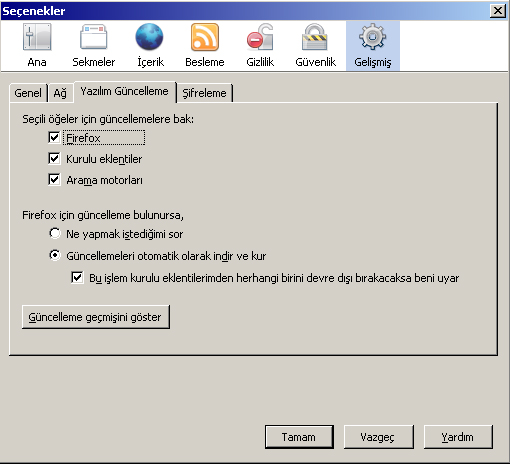
Temel güvenlik ayarlarına ulaşmak için "Araçlar / Seçenekler" yolunu takip etmeli ve açılan pencerede göreceğiniz "Gizlilik" simgesine tıklamalısınız. "Geçmiş" başlığı altında yer alan "Ziyaret kaydı tutma sınırı" değerini, ziyaret edilen sayfaların kaç gün boyunca hafızada tutulmasını istediğinize karar vererek belirleyin. Varsayılan ayarlarda bu süre 9 gün olarak belirlenmiş.
Firefox, arama bölümlerine yazdığınız kelimeleri hatırlayabiliyor ve daha sonra karşınıza çıkarabiliyor. Eğer bunun güvenli bir seçenek olmadığını düşünüyorsanız, "Formlarda ve arama çubuğunda girdiklerimi anımsa" kutucuğunun işaretini kaldırmalısınız.
Firefox'un daha önce girmiş olduğunuz parolaları hatırlayabildiğini de söyleyelim. Ancak bunun çok da güvenli olmadığı bir gerçek. Neyse ki, tarayıcı hafızaya alınan tüm parolaları tek bir "Ana parola" ile korumanıza izin veriyor. Parolalar düz metinlerde görülebildikleri için, ana parolayı ne olursa olsun etkinleştirmeniz gerekli. Ana parolayı çok dikkatli bir şekilde belirlemelisiniz. Bu parolayı unutmanız halinde diğer parolalara da ulaşamayabilirsiniz. Ana parola özelliğinden yararlanmak için "Araçlar / Seçenekler" yolunu takip etmeli ve "Güvenlik" sekmesi altında yer alan "Ana parola kullan" satırının yanındaki kutucuğu işaretlemelisiniz.
Tabii Firefox'un parolaları asla belleğe kaydetmemesini de isteyebilirsiniz. Bu durumda yapmanız gereken tek şey, yine "Parolalar" başlığı altında yer alan "Sitelerde girilen parolaları hatırla" kutucuğunun işretini kaldırmak.
Çerezler ve önbellek
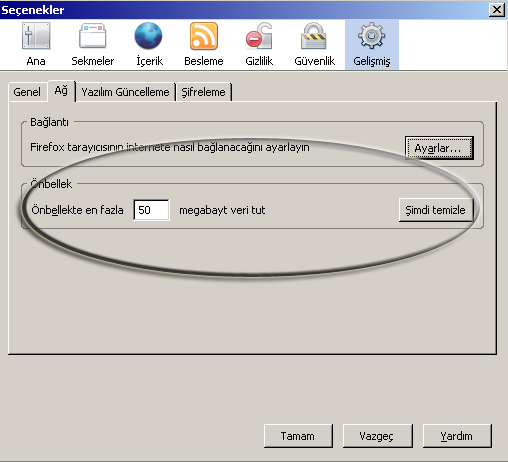
Yine "Güvenlik" sekmesi altında yer alan "Siteler eklenti kurmayı denediklerinde beni uyar" seçeneği, web sayfalarından bilgisayarınıza yüklenmeye çalışılan eklentileri kontrol etmenizi sağlar. Böylece bilgisayarınıza bu yöntemle sızmaya çalışanları da engellemiş olursunuz. Firefox'un bu kadar popüler olmasının nedeni, hiç kuşkusuz sayısız eklentileridir. Fakat bu eklentilerin her siteden yüklenmesi sakıncalı olabilir. Bu yüzden sadece ayrıcalıklar ile tanımlanan güvenilir sitelerde yer alan eklentilerin yüklenmesine izin vermelisiniz.
Çerezler ve önbellek
Firefox'un çerezlerle ilgili ayarlarına, yine "Araçlar / Seçenekler / Gizlilik" yolunu takip ederek ulaşabilirsiniz. Firefox, çerezlerin kaydedilmesi ile ilgili oldukça etkili ayar seçeneklerine sahip. Eğer "Ayrıcalıklar" düğmesine tıklarsanız, buraya gireceğiniz sayfaların çerez bırakmasına izin verebilir veya çerez bırakmasını engelleyebilirsiniz.
Belirli bir siteyi listeye "Engelle" düğmesi ile eklerseniz, bu siteden bir daha asla çerez kabul edilmeyecektir.
Çerezler için tanımlanmış olan saklama süresine bağlı olarak, siteler bir sonraki ziyaretinizde bu bilgileri hatır. "Çerezleri göster" düğmesine tıklarsanız, bilgisayarınızda saklanmış çerezleri görebilir ve bu çerezlerin hangi sayfadan ne zaman geldiğini anlayabilirsiniz.
Gizliliğin Korunması
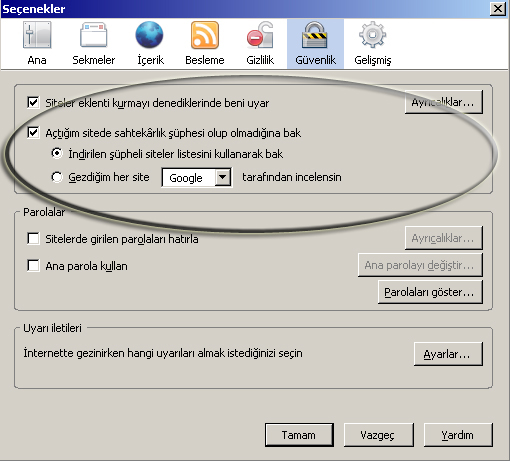
Kişisel dosyaları silmek için, "Araçlar / Seçenekler" yolunu takip edin, "Gizlilik" sekmesini açın ve "Özel Veri" başlığını bulun. "Ayarlar" düğmesine basarak silinmesini istediğiniz öğe türlerini (Çerezler, önbellek, geçmiş gibi) teker teker belirleme şansınız var. "Özel Veri" başlığı altındaki ilk kutucuğu işretleyerek Firefox'un seçtiğiniz öğe türlerini her kapanışta otomatik olarak silmesini sağlayabilirsiniz. Tabii bunun için, yine "Özel veri" başlığı altında göreceğiniz "Firefox tarayıcısını her kapatışımda özel verilerimi temizle" kutucuğunu işaretlemeniz de şart. Silme işleminin sizin onayınız olmadan gerçekleşmesini istemiyorsanız, bu durumda ikinci kutucuğu da işaretlemeniz gerekecek.
Ek ayarlar
Firefox'un diğer güvenlik ayarları ise, "Araçlar / Seçenekler" yolunu takip ederek açacağınız ayar penceresinin "İçerik" sekmesinde bulunur. Firefox da, Internet Explorer gibi açılır pencere engelleyicisine sahip. Üstelik açılır pencerelerine izin verilecek sayfaları teker teker tanımlamanız da mümkün.
Java ve JavaScript'lerle ilgili ayarları da yine aynı pencere içerisinde gerçekleştirebilirsiniz. "Gelişmiş" düğmesine tıklayarak diğer konfigürasyon seçeneklerine görme şansınız da var.
Varsayılan olarak etkin halde gelen Phishing koruması bilgisayarınıza yerleştirilen bir dosyadan veya global listeden bağlantı adreslerinin orijinalliğini kontrol ediyor. Global liste adresi hemen kontrol ederken, yerel liste 30 ile 60 dakika arasında Google'dan gelen bilgilerle güncelleniyor. Phishing ile ilgili ayarlara "Araçlar / Seçenekler / Güvenlik" yolunu takip ederek ulaşabilirsiniz.
Firefox için güvenlik eklentileri

Firefox'un standart güvenlik fonksiyonları eklentiler ile de genişletilebiliyor. Tarayıcının güvenilirliğini artıracak bazı eklentilerin listesi ise şöyle:
* NoScript: JavaScript'lerin çalışmasını engeller (Ayrıntılı bilgi için: https://addons.mozilla.org/en-US/firefox/addon/722)
* Adblock: Reklamları, sağ fare tuşu ile tıklayarak kapatabilmenizi sağlar (Ayrıntılı bilgi için: https://addons.mozilla.org/en-US/firefox/addon/1865).
* CookieSafe: Çerezlerin çok daha rahat bir şekilde yönetilmesini sağlar (Ayrıntılı bilgi için: https://addons.mozilla.org/en-US/firefox/addon/2497).
* Flashblock: Flash bileşenlerinin otomatik olarak gösterilmesini engeller (Ayrıntılı bilgi için: https://addons.mozilla.org/en-US/firefox/addon/433).
Tüm bu eklentiler, hem 1.5 sürümünde, hem de güncel olan 2 sürümünde çalışıyor. https://addons.mozilla.org/en-US/firefox/browse/type:1/cat:12 adresini zayaret ederseniz, güvenlik ile ilgili bir çok farklı eklenti bulabilirsiniz.
